
系统卸载器(Uninstall Tool)
v3.5.10.5670 中文版大小:4.28 MB 更新:2020/04/17
类别:卸载清除系统:WinXP, Win7, Win8, Win10, WinAll
分类分类

大小:4.28 MB 更新:2020/04/17
类别:卸载清除系统:WinXP, Win7, Win8, Win10, WinAll
Uninstall Tool是一款非常实用的软件卸载工具,此软件可帮助用户快速卸载不需要的程序并删除程序所带的注册表、插件等信息,帮助用户对程序文件进行彻底清除,可有效地提升电脑的存储空间和电脑的运行速度,并且软件还支持对开机自启动项目进行管理,用户可根据自身的需求来设置启动项。此外,本款软件还支持对软件界面的颜色进行更改,用户可自定义颜色方案来进行应用,并且用户还可自主设置软件的界面的功能布局,以便于用户快速对指定的功能做出选择,如果您在卸载程序的时候没有全部清理干净,那么您可以使用软件的另一个强大功能,您可以使用深度扫描清理功能来对顽固的插件、注册表等信息进行清除,非常的方便快捷,欢迎有需要的用户前来本站下载使用。
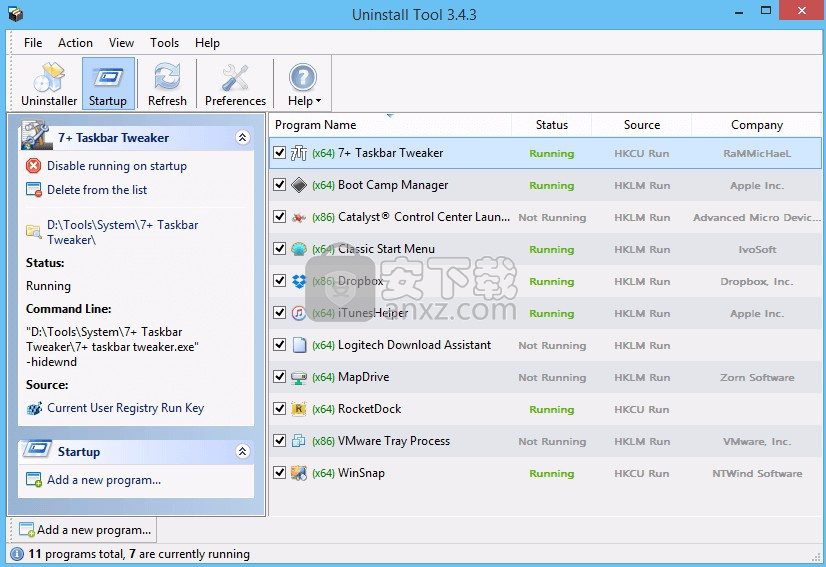
卸载程序:在软件界面上实时显示电脑中的所有程序,您可以将不需要的程序从电脑中移除
强制删除痕迹:您可以对程序遗留的垃圾文件、注册表、插件等进行强制清除操作
在软件界面实时显示程序的名称、大小、安装时间等信息
如果您在软件界面没有看到需要删除的程序,那么您可以使用软件携带的搜索功能,您可以输入程序名称的关键字来查询需要删除的程序,而且查询的速度极快
系统组件:本款软件还为用户提供电脑系统上已安装的组件信息
隐藏组件:电脑系统上难免会有一些隐藏的组件,当您想找的时候却难以找到,而且这些组件都是隐藏在各个文件夹中,但是现在您使用本款软件便能轻松的对其进行查找
卸载向导:在内置卸载程序运行后即可使用此功能,您可以根据自身的需求来对它的显示方式进行设置
操作简单,一键即可卸载电脑上不需要的程序
支持对安装程序时携带的注册表、插件、组件等信息进行清理
如果没有彻底清除信息,您可以使用深度清理功能来进行清理
支持在高亮或者弹窗位置显示最近安装的程序
用户可根据自身的需要来对软件界面的显示主题进行设置
用户可自定义软件的颜色方案并进行应用
支持对软件的功能布局进行自定义设置
您可以使用本款软件来删除其他同类似软件不能卸载的内置程序
此软件无需安装,找到下载完成的压缩包并解压,然后双击“软件卸载(Uninstall Tool)3.5.9.5650单文件便携版.exe”应用程序即可进入软件界面。
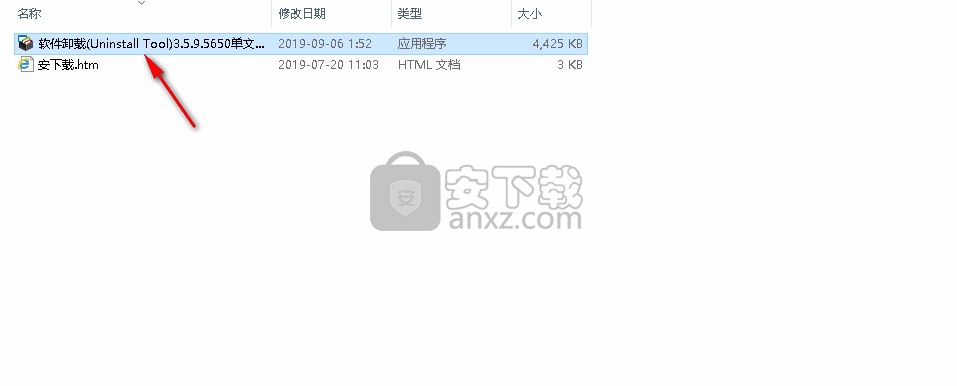
启动卸载向导:
运行内置卸载程序后,清理所有剩余的东西
执行强制删除时(不运行内置卸载程序)
一旦卸载向导完成扫描,它将显示最终窗口,您可以在其中查看并选择取消选择任何剩余项目。另外,可以将数据导出到XML。
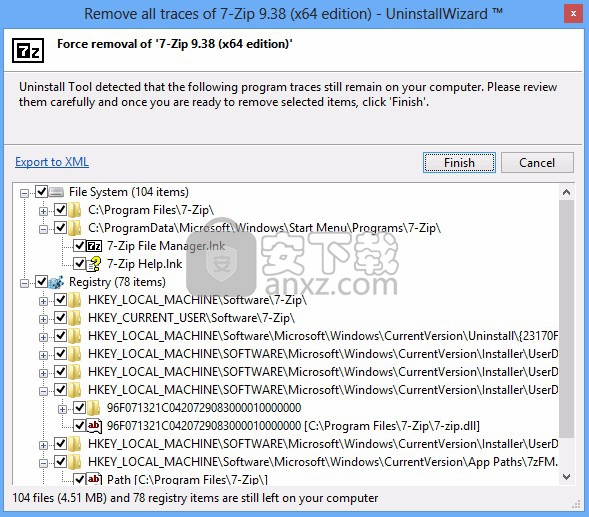
延迟删除
当系统当前正在使用文件或文件夹时,卸载向导会在下次Windows重新引导时安排删除此类项目。
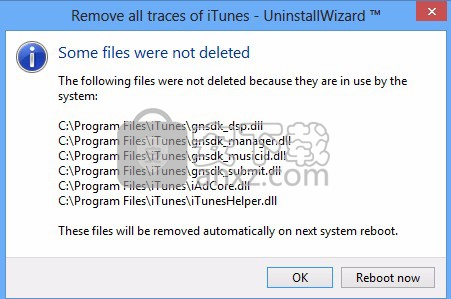
检测并终止正在运行的进程
当与要卸载的应用程序关联的某些进程仍在运行时,卸载向导会提示终止它们以正确删除应用程序。
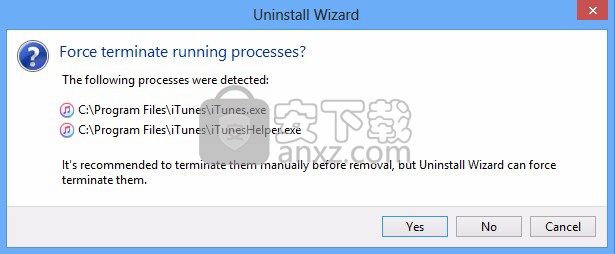
详细的删除日志
当卸载向导完成其作业时,您可以查看/保存详细的删除日志。记录每个操作(例如,尝试删除文件/文件夹/注册表键或尝试终止进程/取消注册COM对象等)。操作失败时,会在日志中添加相应的错误代码和说明。
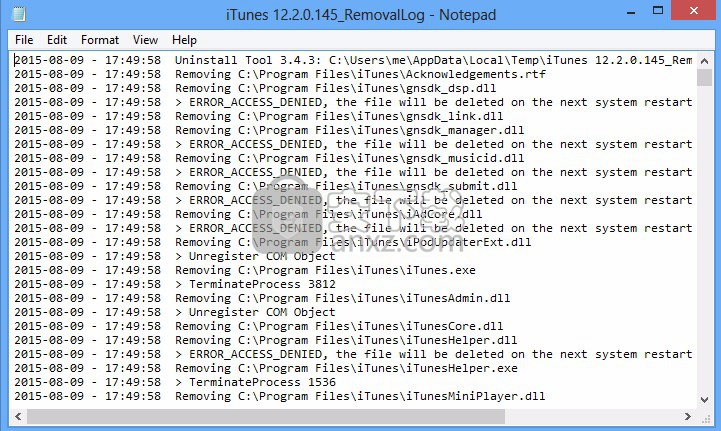
卸载向导会对剩余项目执行系统注册表和文件系统的深层扫描。它能够找到并删除Windows服务(包括驱动程序),文件关联,COM组件(包括Shell扩展),各种Windows Installer相关组件,快捷方式等的痕迹。
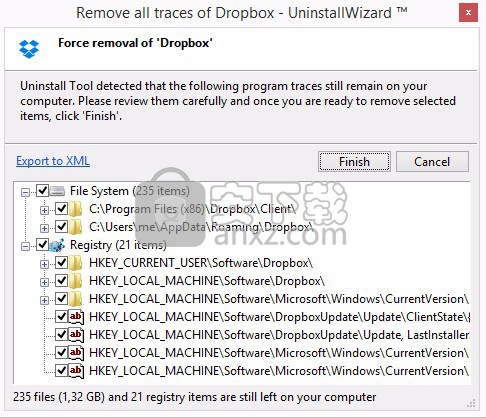
如果先前使用安装跟踪器监视安装,则卸载向导会立即显示受监视的剩余部分列表,并保证100%清除应用程序。
当系统当前正在使用文件或文件夹时,卸载向导会在下次Windows重新引导时安排删除此类项目。
当与要卸载的应用程序关联的某些进程仍在运行时,卸载向导会提示终止它们以正确删除应用程序。
批量删除程序
按住Ctrl键激活批处理模式,然后逐个单击选择所需的应用程序(或按住Shift键并使用键盘向上/向下键选择彼此相邻的项目)。
批量删除使用强大的卸载向导来查找和删除剩余物。
这也适用于启动程序。
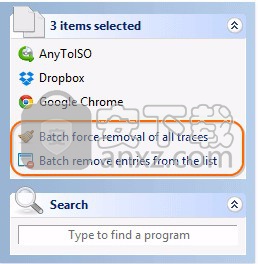
批量强制删除以及常规强制删除不会运行关联的卸载程序,只会扫描剩余的文件系统/注册表项并将其显示在需要精确查看的合并列表中。
批处理删除列表中的条目仅从Windows注册表中删除所选项目,而不删除属于所选程序的任何文件系统/注册表项目。请谨慎使用此功能,仅用于过时或无效的列表条目。
批量卸载目前仅限于卸载Windows应用商店应用。
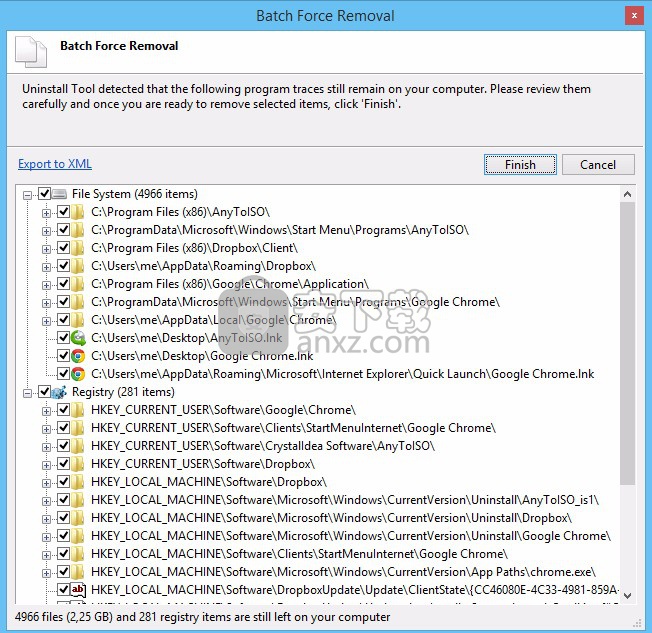
如果先前使用安装跟踪器监视安装,则卸载向导会立即显示受监视的剩余部分列表,并保证100%清除应用程序。
当系统当前正在使用文件或文件夹时,卸载向导会在下次Windows重新引导时安排删除此类项目。
当与要卸载的应用程序关联的某些进程仍在运行时,卸载向导会提示终止它们以正确删除应用程序。
在Windows中管理启动程序
使用卸载工具,您可以:
启用/禁用或删除在Windows启动时启动的任何应用程序
检测无效条目
查看每个条目的详细信息(安装文件夹,发布者,命令行,状态和来源)
批量操作所选项目(使用Ctrl键选择多个程序)
添加一个新的启动程序
定期查看启动应用程序列表(以及删除不需要的项目)是优化PC启动性能的好方法。此外,您可以及时检测通常秘密安装在您计算机上的各种间谍软件/广告软件程序。
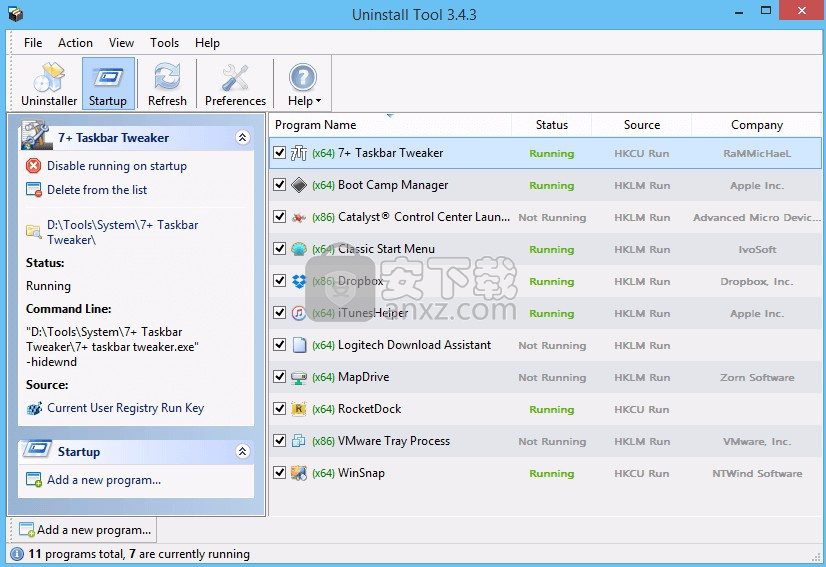
程序的源/启动类型
源列负责显示所选项的启动方式。卸载工具检测通过以下方式启动的启动程序:
HKLM Run - HKEY_LOCAL_MACHINE注册表项,所有计算机用户
HKLM RunOnce - HKEY_LOCAL_MACHINE注册表项,所有计算机用户。此项目仅启动一次
HKCU Run - HKEY_CURRENT_USER注册表项
HKCU RunOnce - HKEY_CURRENT_USER注册表项。此项目仅启动一次
StartMenu All - 所有用户的开始菜单,启动文件夹(通常是开始菜单\程序\启动)
StartMenu CU - 当前用户的开始菜单,启动文件夹
Windows任务 - 在用户登录时安排的Windows任务。您还可以添加新的计划任务
添加新的启动程序
使用卸载工具,您可以添加一个新程序,该程序将在Windows启动时自动启动。启动类型可以是上面列表中的任何类型。
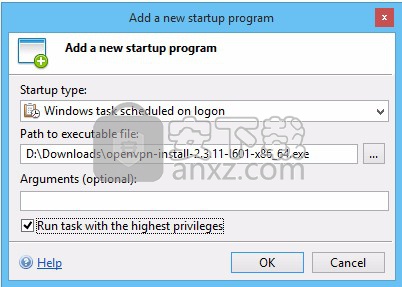
启动类型 - 程序启动的方式。请参阅上面的“ 源”列
可执行文件的路径 - 属于您要启动的程序的可执行文件的完整路径
参数(可选) - 您希望为程序指定的命令行参数列表
具有最高权限的运行任务 - (仅适用于Windows任务)专门设计为允许以管理员身份自动启动程序。
v3.5.10.5670 版本更新:2020年4月16日
修复:修复了在某些计算机上使用上下文菜单启动安装跟踪器时的错误 740 #47
修复:修复了删除已禁用启动任务的问题
修复:修复了使用卸载向导卸载某些应用程序时的罕见崩溃
修复:多个小修复
SoftCnKiller(流氓软件清理工具) 卸载清除1.21 MBv2.80
详情office卸载工具(microsoft fix it) 卸载清除0.2 MBv3.5.0.41 官方版
详情Wise Registry Cleaner Pro(清理垃圾器) 卸载清除2.84 MBv10.2.5 绿色版
详情WashAndGo 2020(文件彻底清理工具) 卸载清除27.55 MB附带安装教程
详情pc cleaner platinum(垃圾清理) 卸载清除8.1 MBv7.3.0.6 中文
详情advanced pc cleanup(电脑清理软件) 卸载清除12.35 MBv1.0.0
详情AweEraser(数据擦除工具) 卸载清除15.69 MBv3.3 免费版
详情Your Uninstaller Pro(卸载清除软件) 卸载清除6.35 MBv7.5 免费版
详情O&O SafeErase(数据彻底擦除工具) 卸载清除22.78 MBv15.1.36.0
详情注册表清理 Raxco PerfectRegistry v2.0.2602 中文 卸载清除4.00 MB
详情o&o defrag pro 24(磁盘碎片整理软件) 卸载清除38.9 MBv24.0 Build 6023 附破解
详情SmartPCFixer(系统垃圾清理工具) 卸载清除4.25 MBv5.5 免费版
详情Revo Uninstaller 卸载清除22.1 MBv4.3.8 简体中文便携版
详情mypc utilities(垃圾清理) 卸载清除9.48 MBv7.2.0.0
详情IObit Uninstaller Pro 卸载清除27.4 MBv10.1.0.21 中文注册版
详情Avira Software Updater(程序卸载与数据清理工具) 卸载清除6.28 MBv2.0 免费版
详情PC Cleaner Pro 2018(系统优化工具) 卸载清除8.88 MBv14.0.18
详情IObit Uninstaller 9 (电脑程序卸载工具) 卸载清除20.88 MB附带安装教程及激活码
详情Advanced System Optimizer 卸载清除16.2 MBv3.9.3645.18056 中文破解
详情Coolmuster iOS Eraser(数据文件清理工具) 卸载清除7.35 MBv2.0.49
详情软件卸载工具 Uninstall Tool 卸载清除4.26 MBv3.5.10.5670 中文
详情office卸载工具(microsoft fix it) 卸载清除0.2 MBv3.5.0.41 官方版
详情完美卸载 27.23.0 卸载清除9.00 MB
详情恶意软件清理助手2011 v4.1.0.6 卸载清除5.00 MB
详情Unlocker(最好的顽固软件删除工具) 1.92 绿色版 卸载清除0.71 MB
详情IObit Uninstaller Pro 卸载清除27.4 MBv10.1.0.21 中文注册版
详情AUTO Uninstaller(AutoDesk卸载工具) 卸载清除732 MBv9.0.60 中文版
详情系统清理软件 CCleaner Pro 卸载清除21.8 MBv5.67.7763 汉化增强规则版
详情SoftCnKiller(流氓软件清理工具) 卸载清除1.21 MBv2.80
详情IObit Uninstaller 9 (电脑程序卸载工具) 卸载清除20.88 MB附带安装教程及激活码
详情Kill_Windows_Defender(Windows Defender卸载工具) 卸载清除0.18 MBv4 完美终结版
详情Windows 流氓软件清理大师 6.5 卸载清除5.00 MB
详情Windows清理助手 v3.1.6 优化版 卸载清除15.00 MB
详情Autodesk官方卸载工具 卸载清除0.17 MBv8.0.46.0 官方版
详情注册表吸尘器(RegVac) V5.02.00 汉化版 卸载清除1.00 MB
详情Geek Uninstaller(卸载工具) 卸载清除2.62 MBv1.4.5.136 绿色版
详情MSI清理工具(Windows Install Clean Up) 卸载清除0.14 MB免费版
详情360软件管家独立版 卸载清除3.22 MBv7.5.0.1730 最新版
详情DirectX随意卸 v3.89 卸载清除3.00 MB
详情系统清理软件 CCleaner v5.44 汉化单文件版 卸载清除1.37 MB
详情Auslogics Windows Slimmer(系统瘦身软件) 卸载清除12.6 MBv1.0.14.0 官方版
详情完美卸载 27.23.0 卸载清除9.00 MB
详情Window Washer 6.0.5.409 零售汉化版 卸载清除4.16 MB
详情360软件管家独立版 卸载清除3.22 MBv7.5.0.1730 最新版
详情DirectX随意卸 v3.89 卸载清除3.00 MB
详情磁盘垃圾清理专家 绿色版 卸载清除0.12 MB
详情Delete Doctor(删除专家) 2.1 汉化版 卸载清除0 MB
详情FX文件彻底删除工具 v1.2.1 卸载清除17.00 MB
详情Mil Shield V3.2 卸载清除1.53 MB
详情软件卸载清理 Total Uninstall Ultimate v6.24.0 中文绿色版 卸载清除15.00 MB
详情



























